Neben der klassischen PostIt-Methode - die Bildschirme werden ja immer größer, da kann man auch mehr ToDo's "verwalten" - kommt jeder irgendwann zu dem Punkt, sich eine Todo-Listen oder Servicedesk Lösung zumindest mal anzusehen.
Zendesk
Ein mögliche Lösung stellt Zendesk dar. Das Unternehmen wurde 2007 in Dänemark gegründet und zog 2009 nach San Franciso, Kalifornien um. Seit 2013 betreibt Zendesk auch Serverstandorte in der EU, seit Anfang 2015 auch einen in Deutschland (Frankfurt). Eine Wahl des Serverstandorts ist aber nur beim Enterprise-Paket möglich. Meiner Erfahrung nach werden Accounts, die über www.zendesk.de angelegt werden, in Irland abgelegt.Die gleichnamige Lösung Zendesk wird als SaaS (Software as a Service) angeboten. Daher ist weder eine Installation noch ein eigener Server für den Einsatz von Zendesk erforderlich.
JSON API
Zendesk stellt ein restful Interface, also eine JSON API, für den programmierten Zugriff auf das System und die Funktionen zur Verfügung. Der Zugriff ist passwort- bzw. token-geschützt, so dass Unbefugte die Daten weder abrufen noch verändern können.OXID & Zendesk
Um die beiden Systeme OXID und Zendesk mit einander zu verbinden, wird die E-Mail des Kunden als "Bindeglied" verwendet. Für die Zuordnung eines Tickets zu einem Shop-Kunden genügt es die E-Mail des Kunden im Zendesk Ticket zu speichern. Die Verbindung zu Zendesk baut das Modul jxZendeskConnect via JSON und den in den Einstellungen hinterlegten Login-Werten auf.OXID Modul jxZendeskConnect
jxZendeskConnect zeigt direkt im Shop Backend an, ob bzw. wie viele offene Tickets für den aktuell ausgewählten Kunden oder die angewählte Bestellung vorliegen.Bereits beim Anzeigen der Stammdaten des Kunden informiert das Modul über offene Tickets. Das erspart unnötiges Wechseln auf den neuen Tabreiter Zendesk nur um nachzusehen, ob ein Ticket vorliegt.
Die Karteikarten Zendesk wiederum zeigt detailiert alle offenen Tickets des aktuellen Kunden. Zusätzlich können gleich darunter neue Tickets für den Kunden angelegt werden ohne dass dafür in das Zendesk Portal gewechselt werden muss.
Das Modul erlaubt außerdem sowohl kundenbezogene als auch interne Tickets anzulegen.
Kundenbezogene Tickets werden unter der E-Mail Adresse des Kunden in Zendesk angelegt. Das Anlegen und jede Änderung am Ticket werden durch den Mitteilungsdienst von Zendesk dem Kunden automatisch per Mail gesendet. Außerdem sieht der Kunde diese Tickets sobald er sich auf der Zendesk Plattform einloggt.
Interne Tickets hingegen werden dem (Haupt-)Agenten zugewiesen und enthalten nur in einem Zusatzfeld die E-Mail Adresse des Kunden. Somit können die Tickets durch jxZendeskConnect als zum Kunden zugehörig erkannt, es findet aber keine Kommunikation zum Kunden statt.
Download und Einrichtung
Wie immer wird das Modul unter der GPL Lizenz kostenlos zur Verfügung gestellt. jxZendeskConnect kann als separates Modul zu jedem CE und PE Shop der Versionen 4.7, 4.8 und 4.9 hinzugefügt werden. Es unterstützt mehrere Sprachen, deutsch und englisch sind bereits enthalten, Änderungen an bestehenden Dateien sind nicht erforderlich.
Das Modul kann direkt von Github herunter geladen werden.
Installation
Für die Kennzeichnung und somit Wiederkennung der Tickets müssen in Zendesk zwei benutzerdefinierte Ticketfelder angelegt werden: Je ein Textfeld für die Speicherung der Kunden E-Mail und der Bestell-Nummer.
Für die Installation des OXID Moduls müssen die Dateien z.B. per FTP hochgeladen und das Modul jxZendeskConnect unter Erweiterungen - Module noch aktiviert werden.
Zusätzlich müssen im Reiter Einstellungen verschiedene Parameter für die Verbindung zu Zendesk eingestellt werden:
- Sever-URL, bsp. https://meinshop.zendesk.com
- Anmeldeparameter Benutzer und Token, etwa admin@meinshop.de / SDKhjkdsd
- Name und E-Mail des (Haupt-)Agenten
- IDs der benutzerdefinierten Zendesk Felder für Kunden E-Mail und die Bestellnummer
Danach kann es sofort losgehen.
Das Modul kann direkt von Github herunter geladen werden.
Für die Kennzeichnung und somit Wiederkennung der Tickets müssen in Zendesk zwei benutzerdefinierte Ticketfelder angelegt werden: Je ein Textfeld für die Speicherung der Kunden E-Mail und der Bestell-Nummer.
Für die Installation des OXID Moduls müssen die Dateien z.B. per FTP hochgeladen und das Modul jxZendeskConnect unter Erweiterungen - Module noch aktiviert werden.
Für die Installation des OXID Moduls müssen die Dateien z.B. per FTP hochgeladen und das Modul jxZendeskConnect unter Erweiterungen - Module noch aktiviert werden.
- Sever-URL, bsp. https://meinshop.zendesk.com
- Anmeldeparameter Benutzer und Token, etwa admin@meinshop.de / SDKhjkdsd
- Name und E-Mail des (Haupt-)Agenten
- IDs der benutzerdefinierten Zendesk Felder für Kunden E-Mail und die Bestellnummer
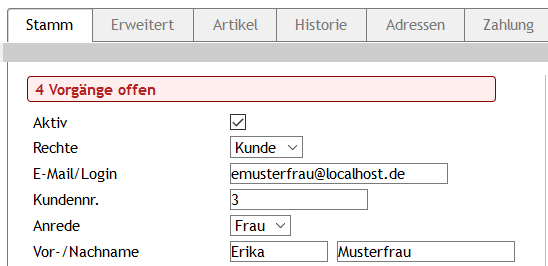
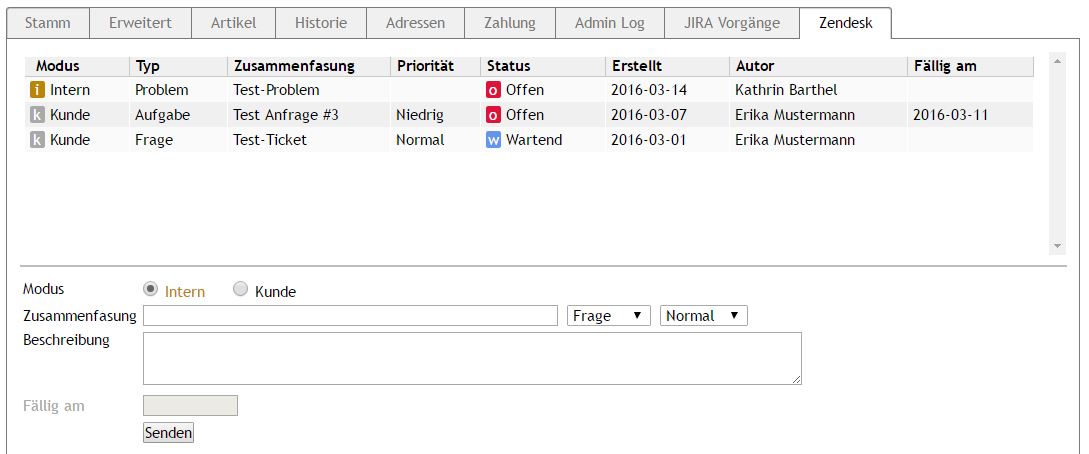
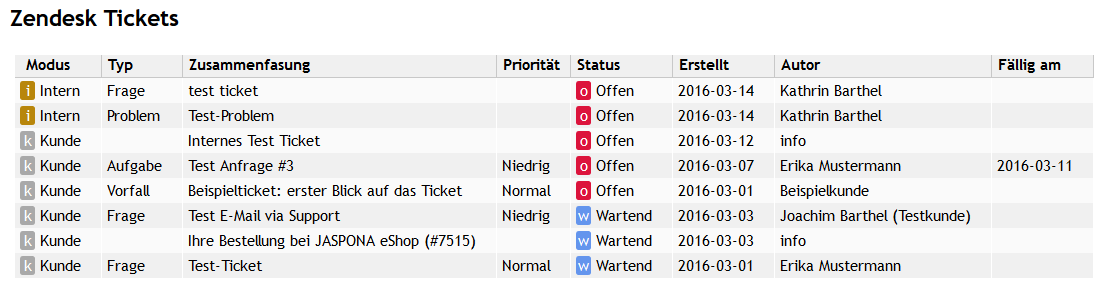
Keine Kommentare:
Kommentar veröffentlichen